Wenn du mit umfangreichen PDF-Dokumenten arbeitest, kann die Verwaltung der Seiten eine Herausforderung sein. Oft musst du Seiten verschieben, extrahieren oder sogar löschen – und das muss schnell und effizient geschehen. In dieser Anleitung zeige ich dir, wie du mit Adobe Acrobat deine PDF-Seiten optimal verwalten kannst, indem ich dir zwei leistungsstarke Methoden näherbringe.
Wichtigste Erkenntnisse
- Du kannst Seiten einfach per Drag-and-Drop verschieben.
- Seiten können selektiv extrahiert und in einem neuen Dokument gespeichert werden.
- Die Nutzung der Seitenverwaltungswerkzeuge bietet zusätzliche Optionen zur Bearbeitung.
Schritt-für-Schritt-Anleitung
Um deine Seiten in einem PDF-Dokument zu verwalten, öffne zunächst das Dokument in Adobe Acrobat.
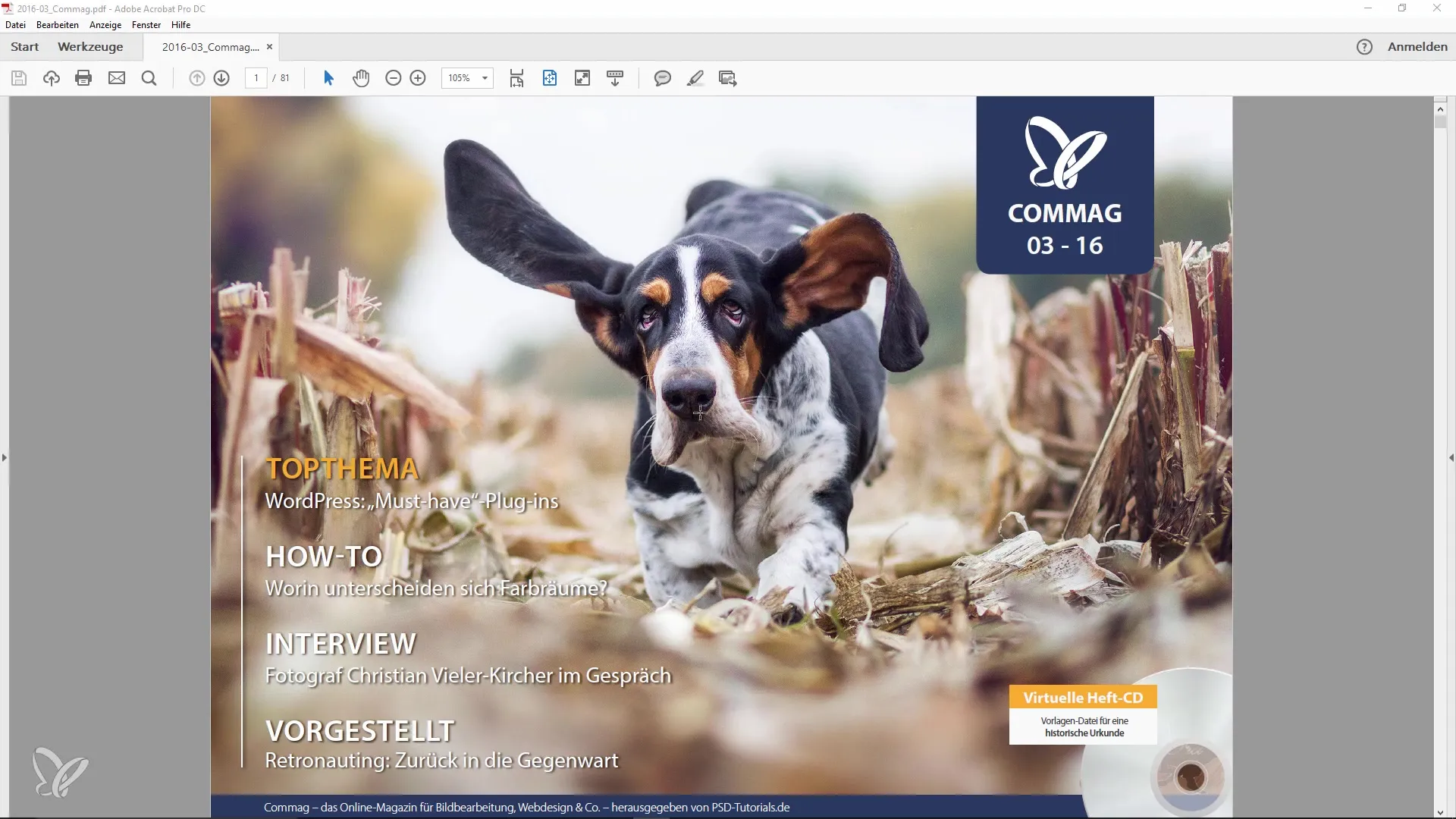
Erste Methode: Seitenminiaturansicht
Ein einfacher erster Schritt besteht darin, die Seitenminiaturansicht aufzurufen. Klicke auf das kleine Symbol, das dir die Tools auf der linken Seite anzeigt. Hier findest du das Symbol für die Seitenminiaturansicht.
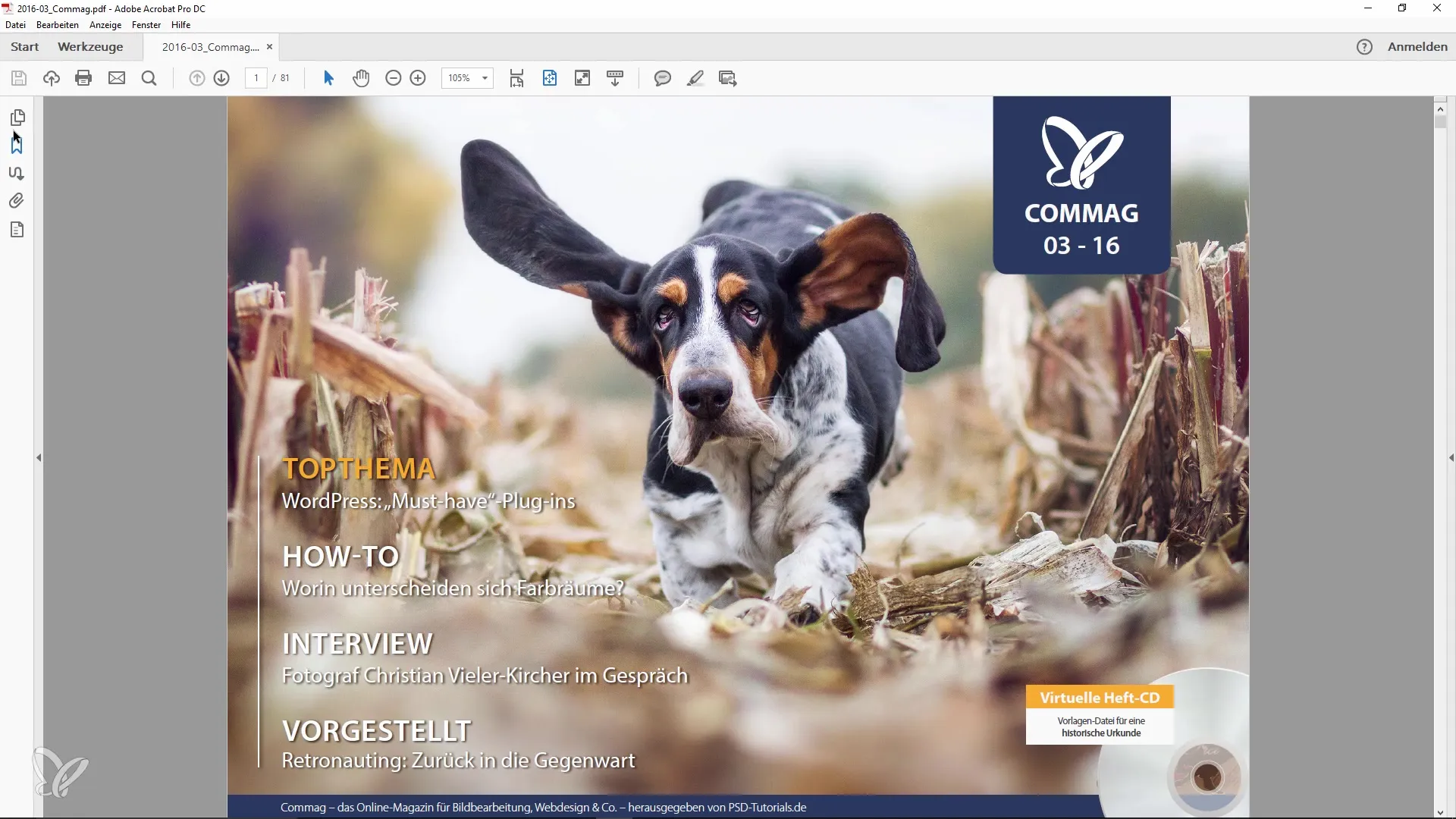
Sobald du die Seitenminiaturansicht geöffnet hast, erscheinen alle Seiten deines PDF-Dokuments in einer Übersicht. Diese Ansicht macht es einfach, Übersichten zu schaffen und die gewünschten Seiten schnell zu finden.
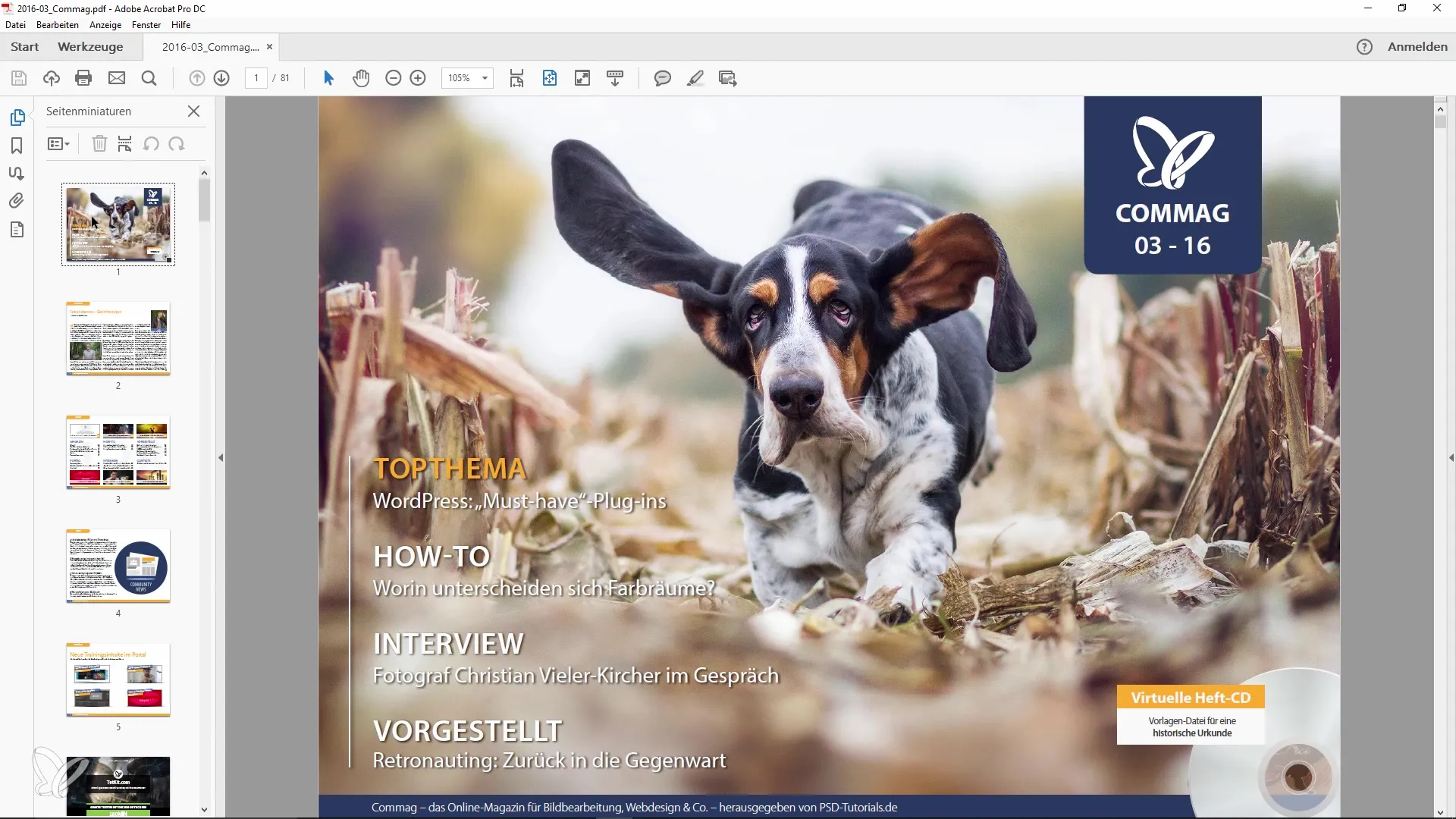
Jetzt kannst du Seiten ganz einfach verschieben. Möchtest du beispielsweise das Cover von Seite 1 auf Seite 2 platzieren? Klicke einfach auf die Miniaturansicht der Cover-Seite und ziehe sie an die gewünschte Position.
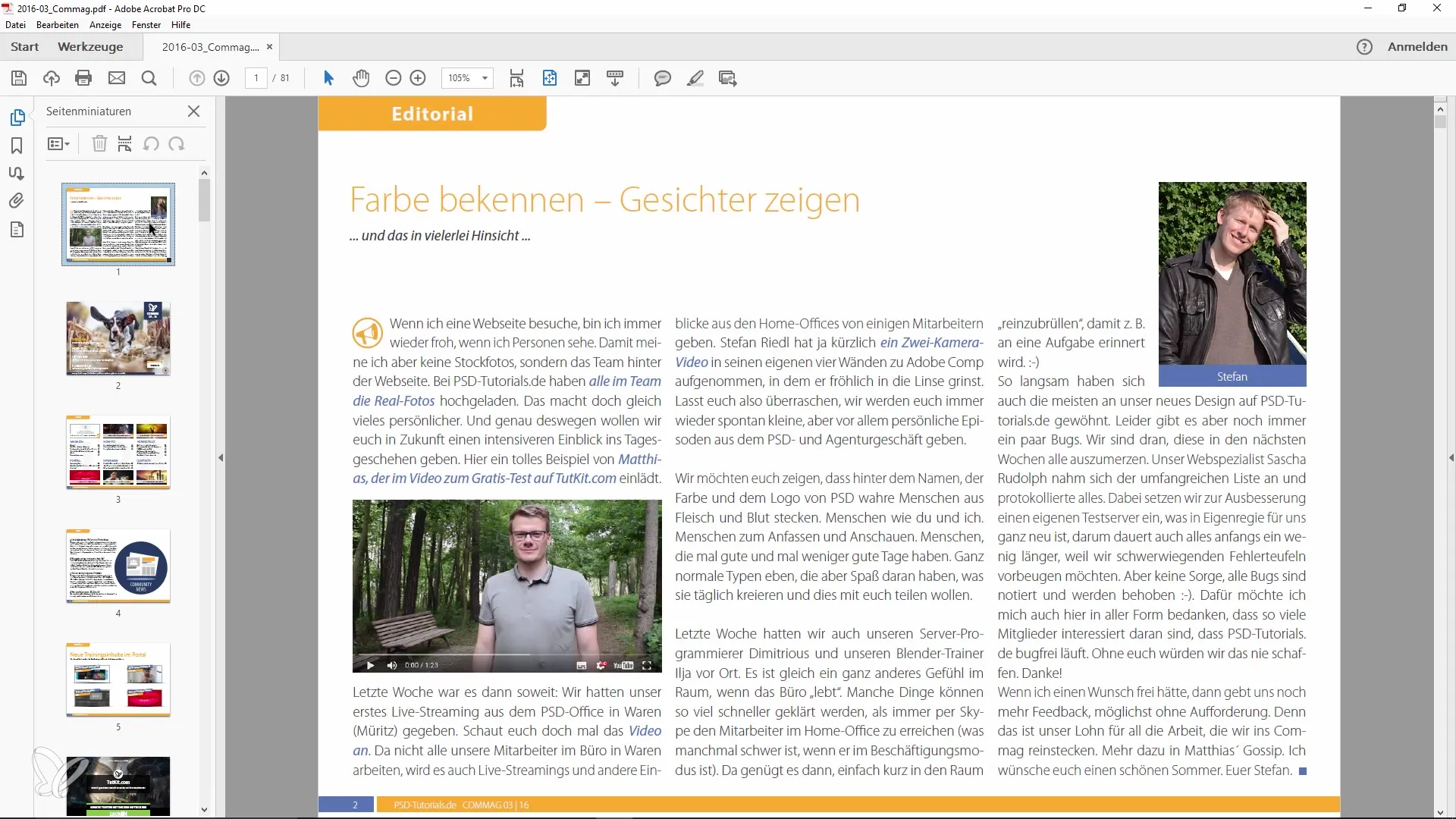
Eine weitere nützliche Funktion ist die Möglichkeit, mehrere Seiten gleichzeitig zu markieren. Halte die Strg-Taste gedrückt und klicke auf die Seiten, die du extrahieren möchtest. Nach der Auswahl kannst du auf „Seiten entnehmen“ klicken.
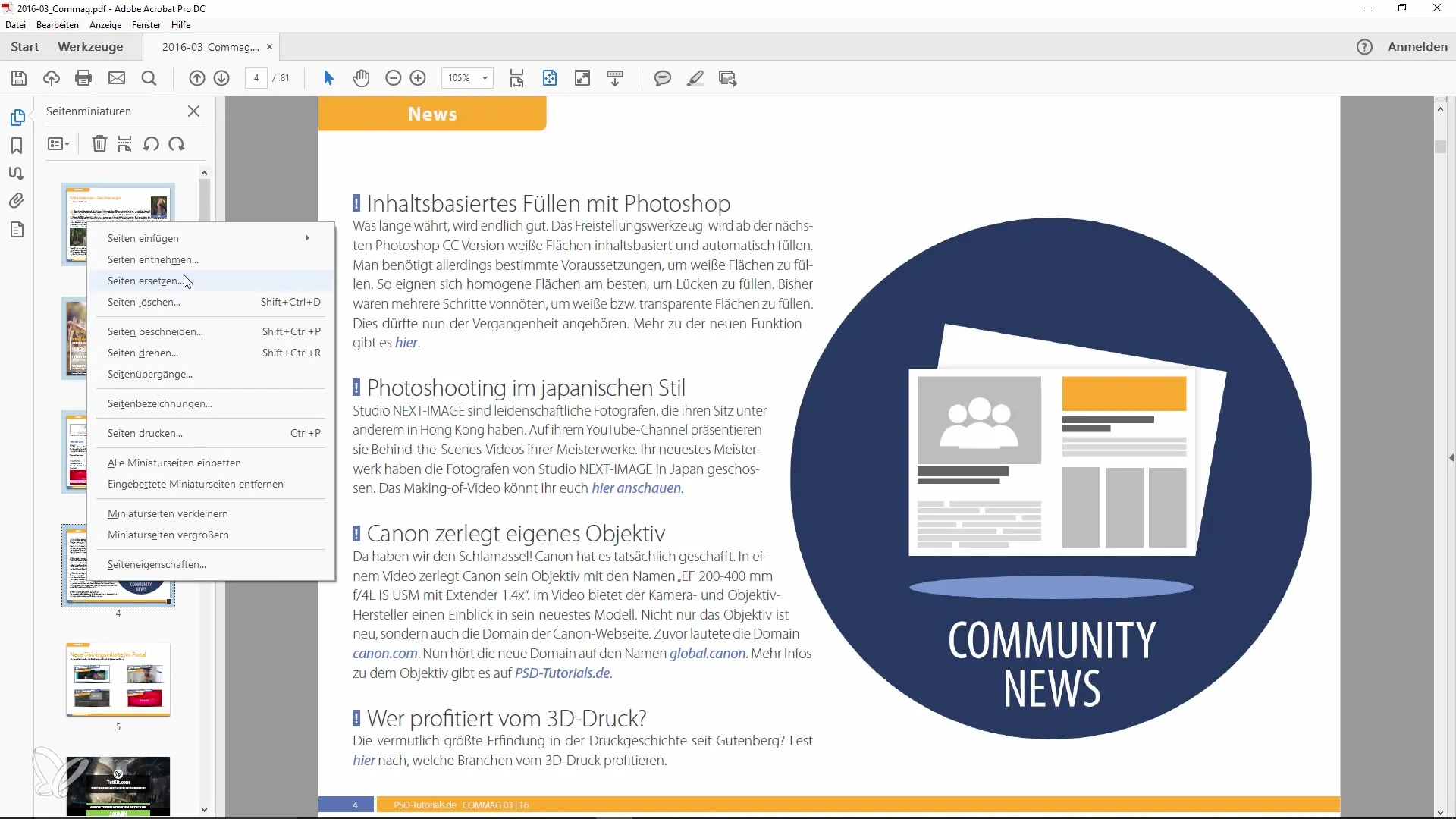
Das Programm fragt dich dann, ob du die ausgewählten Seiten wirklich extrahieren möchtest. Bestätige den Vorgang und du kannst die Seiten in einem neuen Dokument speichern.
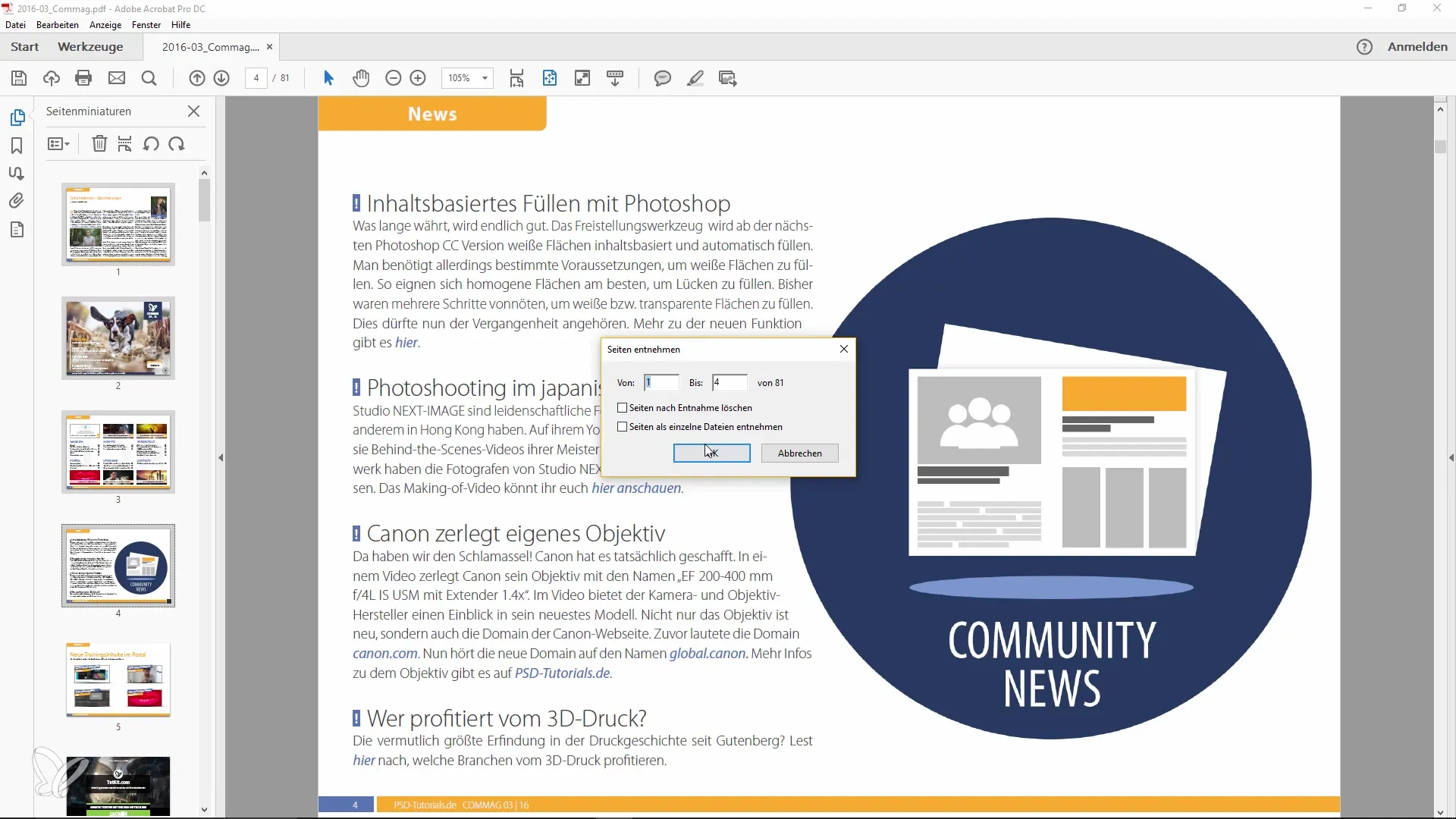
Falls du nach dem Extrahieren die ursprünglichen Seiten löschen möchtest, kannst du dies ebenfalls direkt in der Seitenminiaturansicht tun. Dabei ist zu beachten, dass es im aktuellen Tool schwierig ist, Seiten mitten in der Reihenfolge zu extrahieren, da das Tool immer alle Seiten bis zu der extrahierten Seite auswählt.
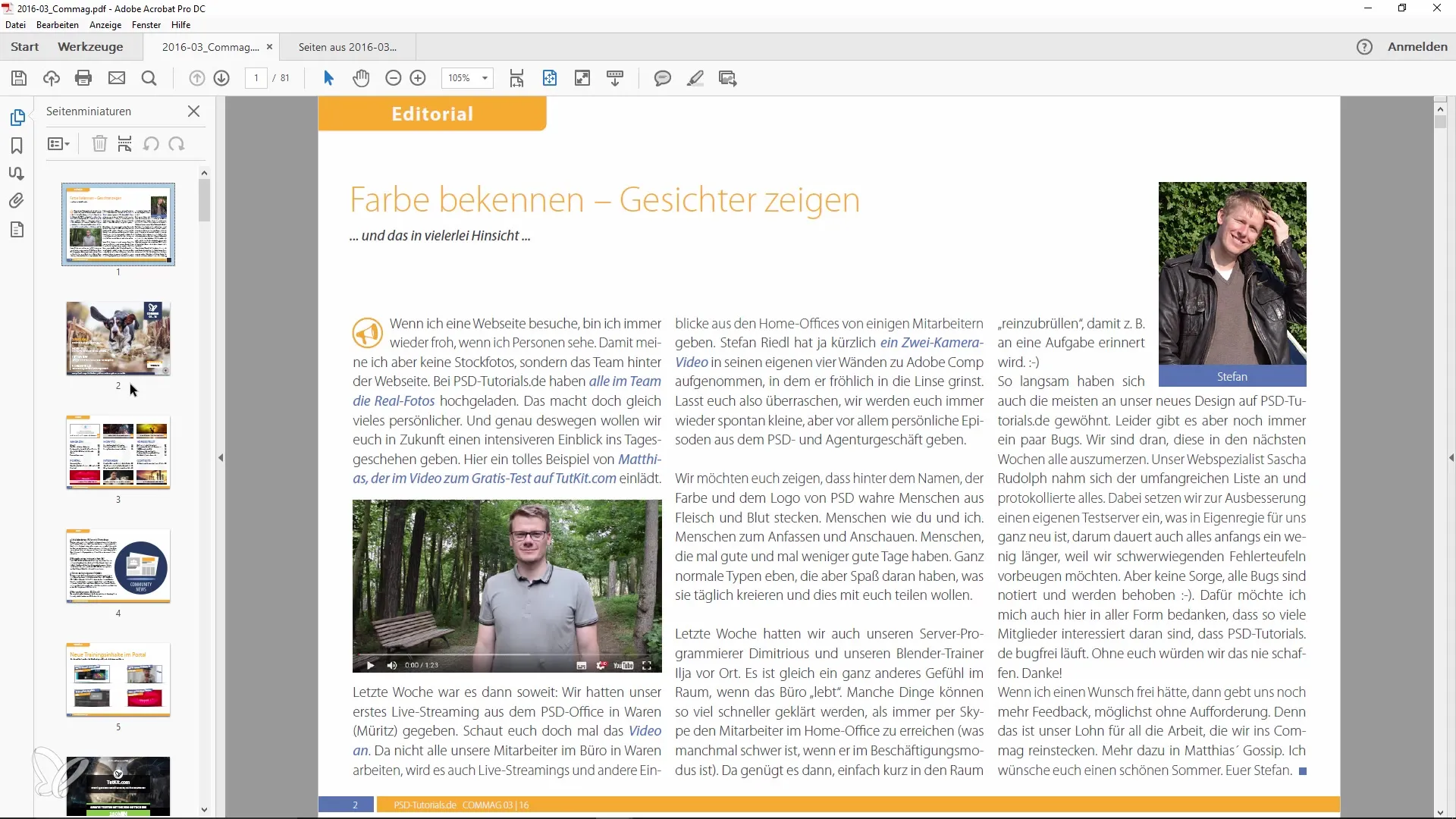
Zweite Methode: Erweiterte Seitenverwaltung
Eine zweite Möglichkeit, Seiten in PDF-Dokumenten zu verwalten, besteht in der Nutzung des Werkzeugangebots „Seiten verwalten“. Klicke auf „Werkzeuge“, um diesen Bereich zu aktivieren.
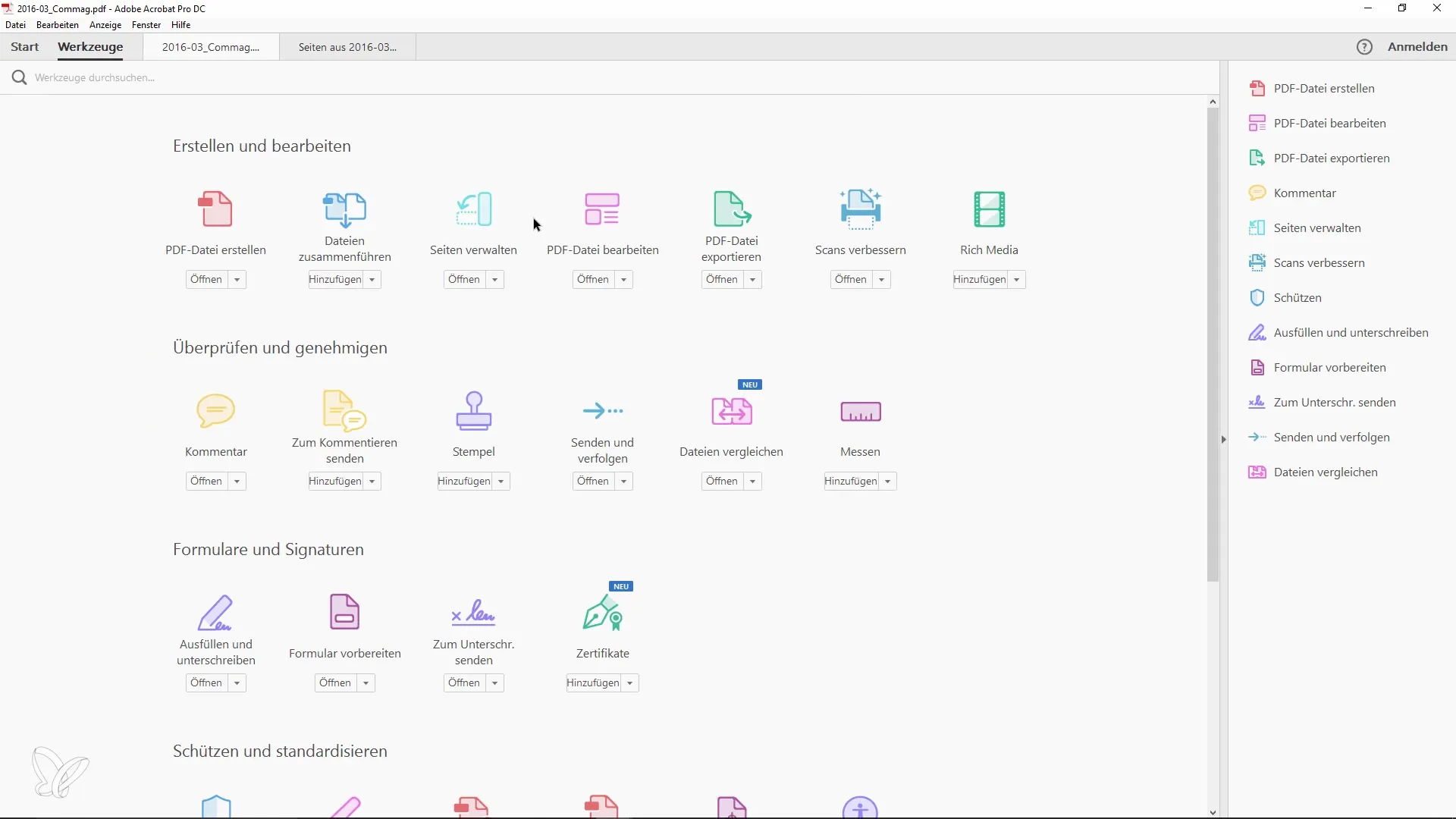
In diesem Bereich hast du erweitere Optionen. Hier kannst du Seiten nicht nur verschieben, sondern auch selektiv extrahieren. Markiere die gewünschten Seiten und klicke dann auf „Extrahieren“.
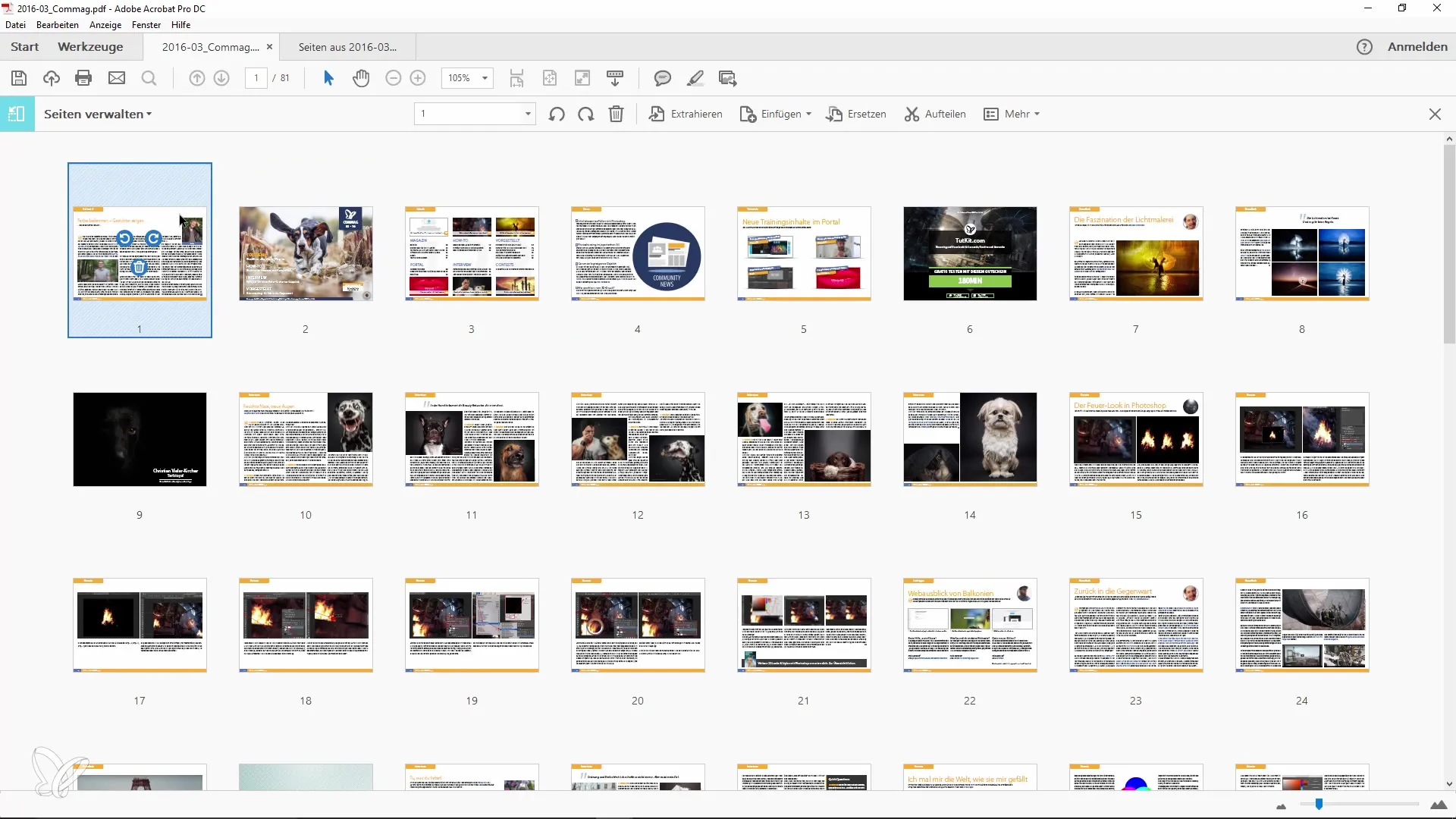
Nach der Auswahl siehst du, wie die Seiten, die du extrahieren möchtest, entsprechend markiert wurden. Das System ermöglicht es dir, beispielsweise nur die Seiten 1, 3 und 5 auszuwählen, um sie zu extrahieren.
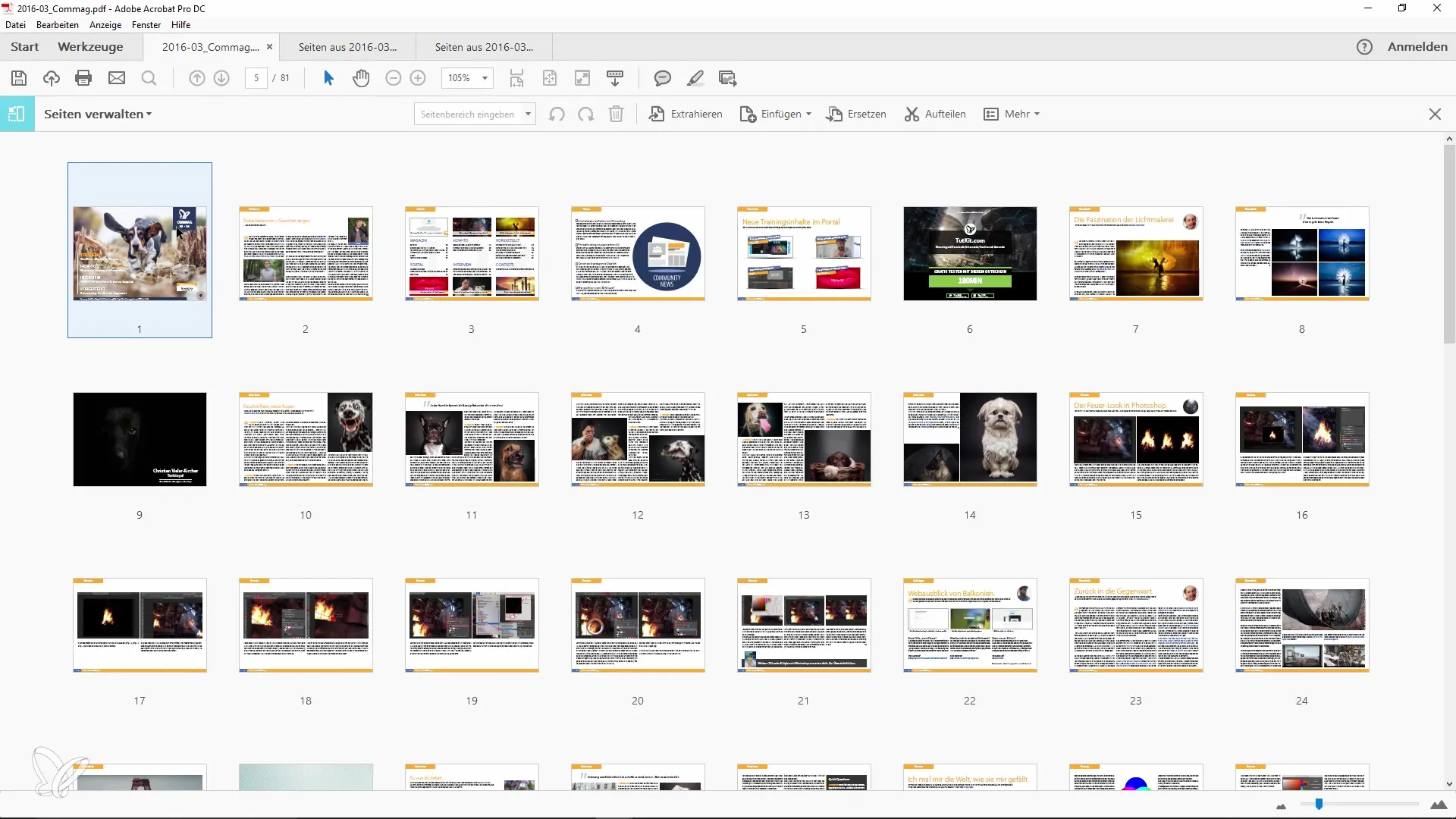
Eine Herausforderung kann sein, dass du nur an bestimmten Seiten interessiert bist und nicht die Intervallmarkierung benutzen möchtest. In diesem Fall empfehle ich dir, in den Bereiche „Seiten verwalten“ zu gehen, um flexibel mit den Seiten zu arbeiten.

Hier kannst du mehrere Seiten selektiv auswählen und direkt mit der gedrückten Maustaste markieren. Das Tool erlaubt einiges an Flexibilität: Du kannst Seiten schnell löschen, neue Seiten einfügen, ersetzen oder sogar aufteilen. So kannst du deine PDF-Dokumente effizient nach deinen Bedürfnissen anpassen.
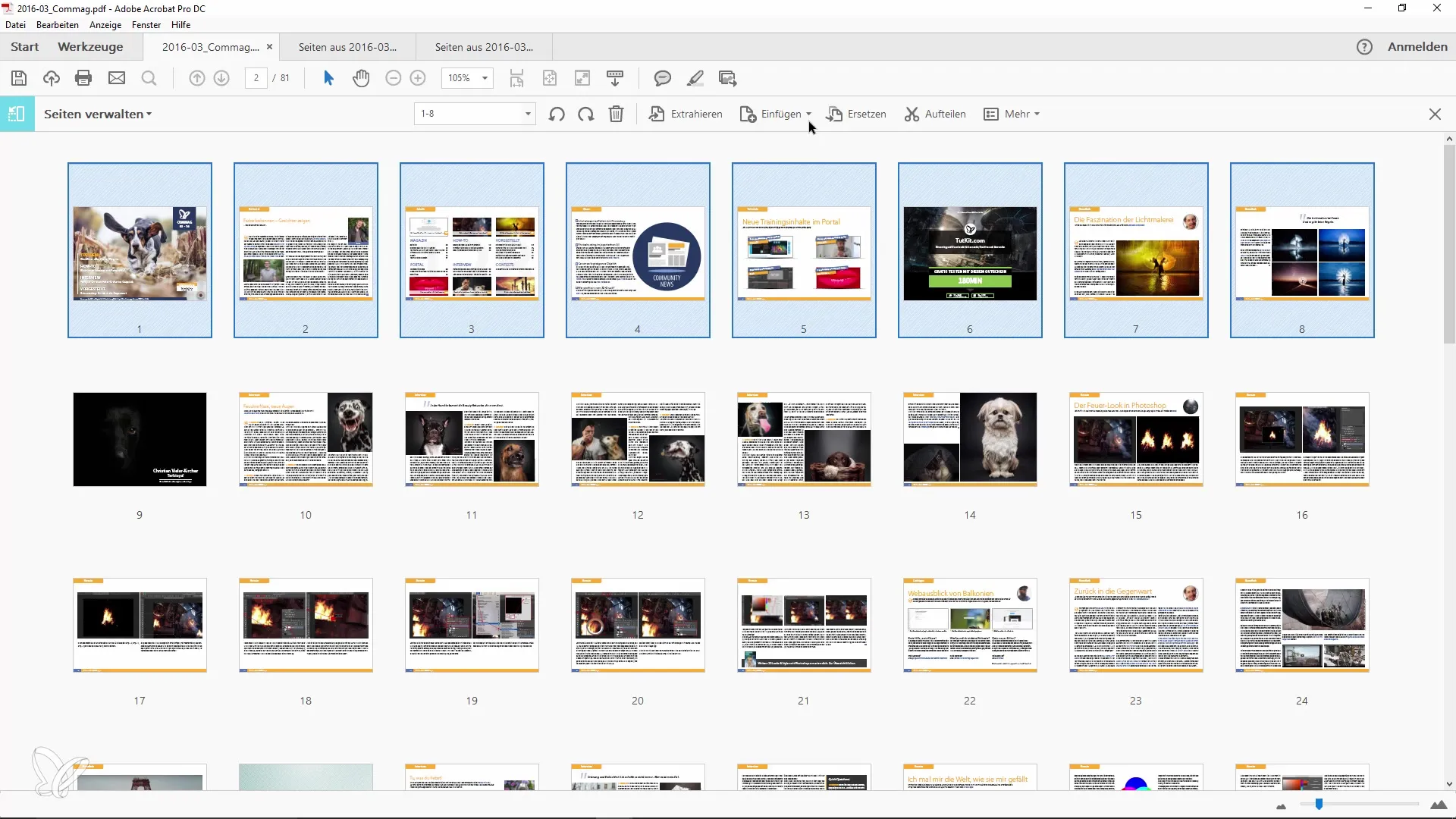
Mit diesen einfachen Schritten kannst du die Möglichkeiten der Seitenverwaltung in Adobe Acrobat optimal nutzen. Diese Methoden sparen dir Zeit und sorgen dafür, dass du jederzeit den Überblick über deine PDF-Seiten behältst.
Zusammenfassung
Die Verwaltung der Seiten in PDF-Dokumenten kann mit Adobe Acrobat sowohl einfach als auch effektiv sein. In dieser Anleitung hast du gelernt, wie du die Seitenminiaturansicht und die erweiterten Werkzeuge für die Seitenverwaltung nutzen kannst, um Seiten geschickt zu extrahieren, zu verschieben und zu löschen. Das sorgt für mehr Flexibilität und Kontrolle bei der Arbeit mit großen Dokumenten.
Häufig gestellte Fragen
Wie kann ich Seiten in Adobe Acrobat verschieben?Du kannst Seiten in der Seitenminiaturansicht einfach per Drag-and-Drop verschieben.
Kann ich mehrere Seiten auf einmal extrahieren?Ja, bei der Seitenverwaltung kannst du mehrere Seiten auf einmal markieren und extrahieren.
Was passiert mit den extrahierten Seiten?Die extrahierten Seiten werden in einem neuen PDF-Dokument gespeichert, das du nach Belieben weiter bearbeiten kannst.
Wie lösche ich Seiten in Adobe Acrobat?Du kannst Seiten direkt in der Seitenminiaturansicht auswählen und löschen.


